JavaSE学习笔记-Java开发环境搭建
目录
1. 安装JDK
JDK的全称是Java Development Kit,是Sun公司(被Oracle公司收购)针对Java开发人员的软件开发工具包。
(1) 下载
首先前往Oracle官方网站下载Java SE的安装包,项目的Java版本选择要慎重,因为Java在高版本对低版本的兼容方面存在一些问题,许多的已经完成的项目用的都是Java8版本,但是新的项目当然要用最新的Java,毕竟很多功能是老版本没有的,新的事物总是要向前发展的,所以我们这里就下载最新的Java SE安装包,方便起见,下载链接放在这里。具体是什么系统和使用安装版还是解压版就看个人的实际情况和喜好啦。
(2) 安装
运行下载好的安装包。
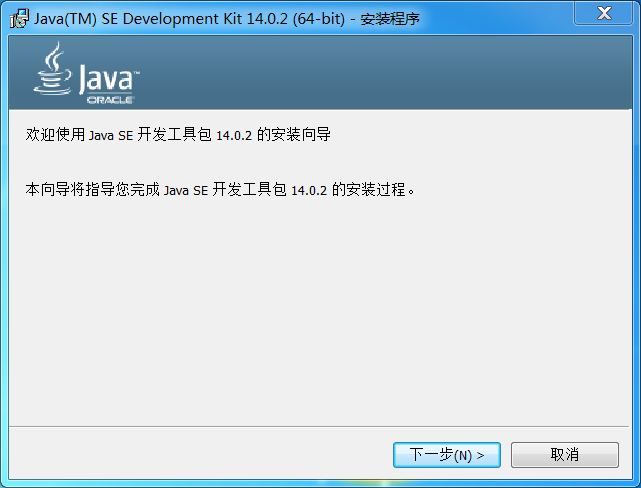
选择你想要将JDK安装的位置。

耐心等待安装完成,点击关闭,至此JDK安装完成。
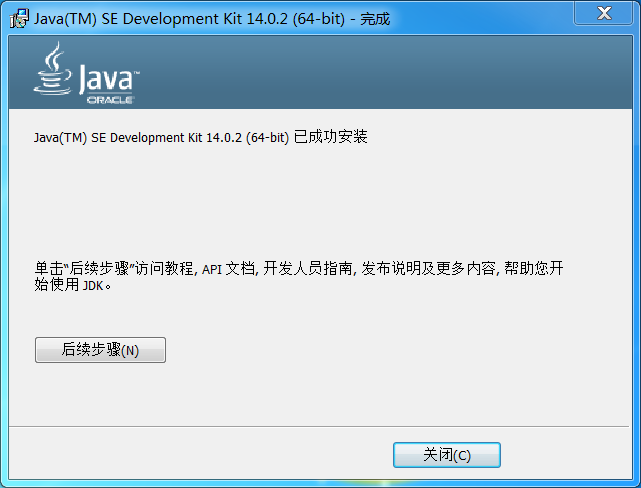
2. 配置环境变量
JDK安装完成后,还无法做到打开命令行窗口直接使用JDK,还需要配置环境变量。
右键此电脑→属性→高级系统设置→高级-环境变量。
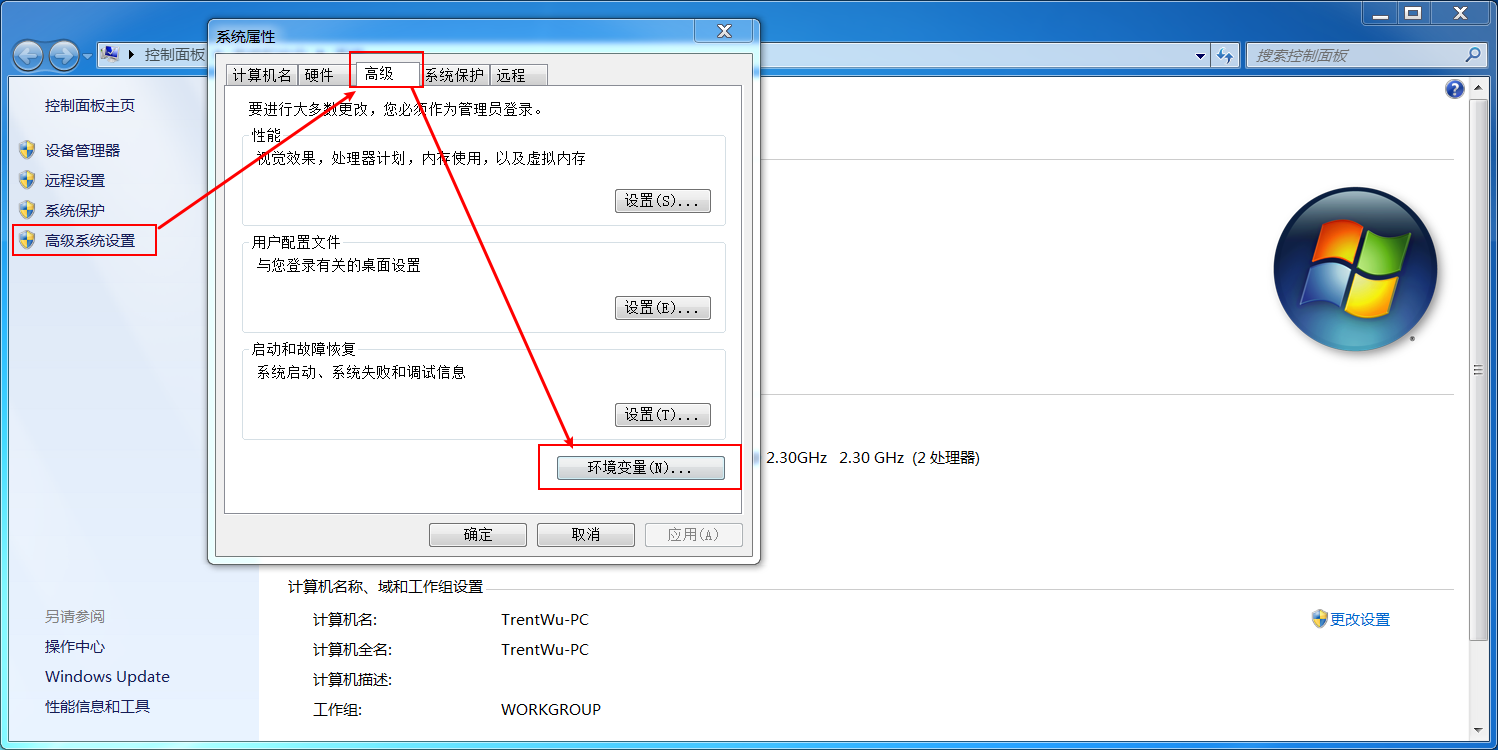
(1) 配置JAVA_HOME变量
点击系统变量中的新建,变量名输入JAVA_HOME,变量值输入JDK安装时选择的路径,例如我的是C:\Program Files\Java\jdk-14.0.2(注意末尾不要加;英文分号,不然会导致配置失败)。
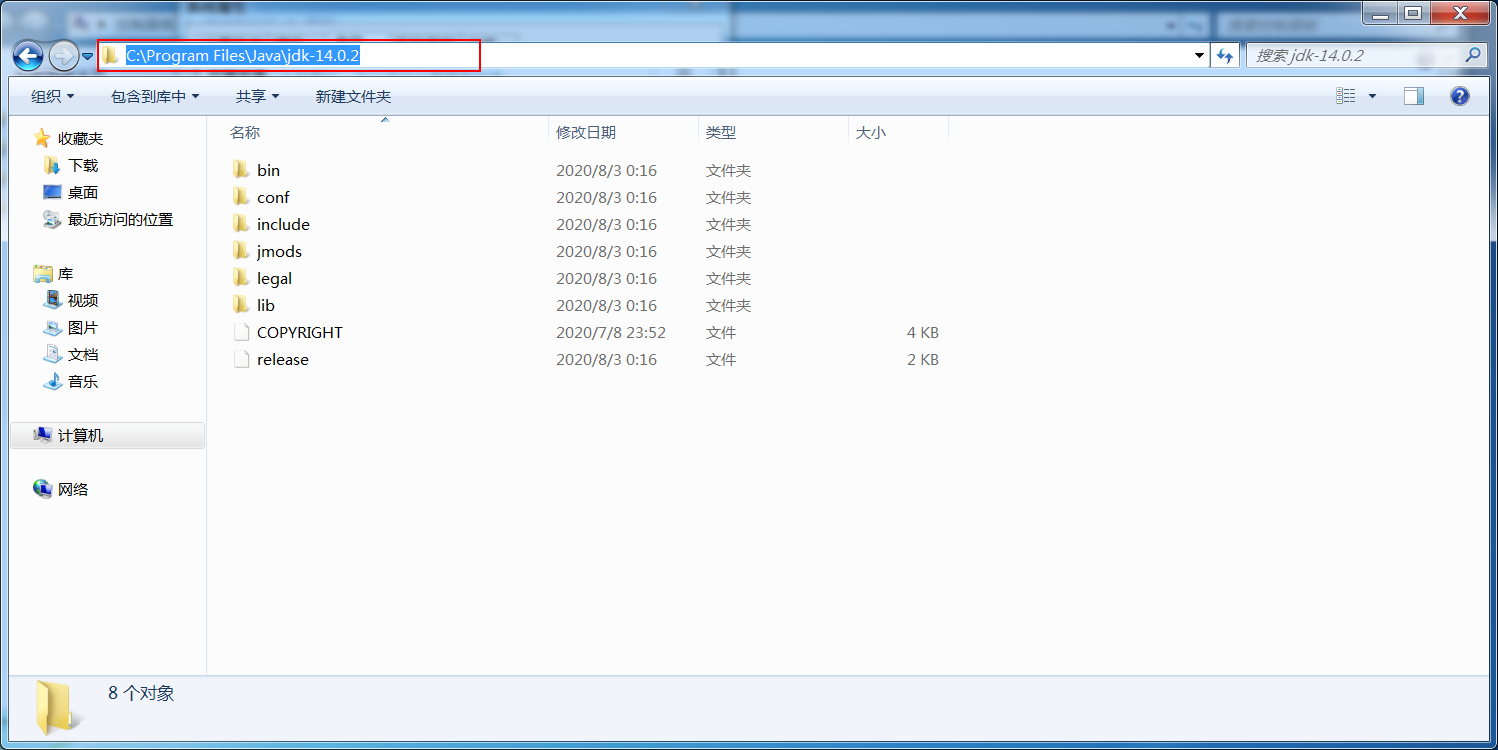
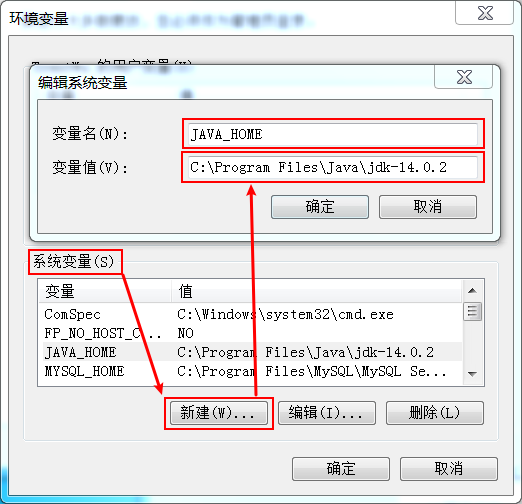
(2) 配置Path变量
在系统变量中找到Path变量并选中,点击编辑,观察变量值的末尾是否有;(英文分号),若没有则添上。在变量值的末尾添加%JAVA_HOME%\bin;(这里相当于是用%JAVA_HOME%替换JAVA_HOME中的值,配置出错可以将%JAVA_HOME%替换,写出完整路径,检查路径是否正确),注意末尾要加上英文分号,便于下次添加其他变量,防止出错。至此,环境变量配置完成。
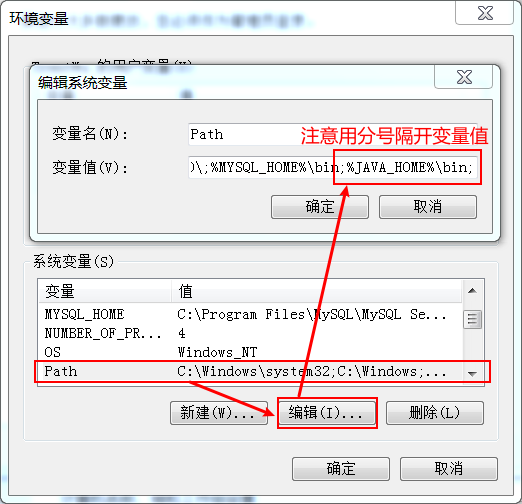
3. 测试
配置完环境变量就可以使用JDK来运行JAVA项目啦,不过在开始之前要先测试一下是否配置成功。
首先同时按下Win徽标键+R键,输入cmd回车打开命令行窗口,输入Java -version,如果输出当前JDK的版本,则表示配置成功,可以开心的去开发JAVA项目啦。
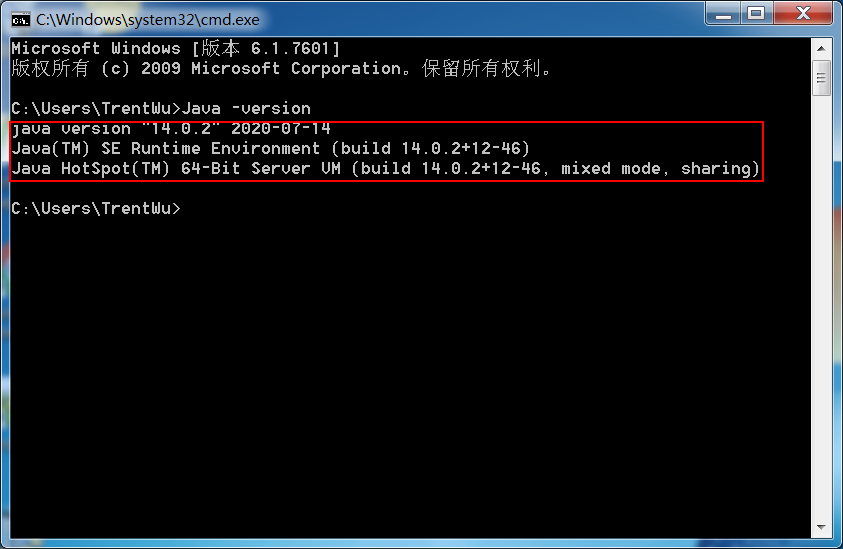


 浙公网安备 33010602011771号
浙公网安备 33010602011771号